Tài khoản Zalo hiện này thường gắn với số điện thoại cá nhân của người dùng. Tuy nhiên, nếu muốn sử dụng thêm một zalo phụ thì bạn hoàn toàn có thể đăng ký được bằng các cách khác mà bạn cần mua thêm sim. Ngoài ra, nếu tài khoản zalo đã sử dụng lâu mà bạn muốn thay đổi số điện thoại thì cũng cần đến một số thủ thuật. Cùng Goiuudai tìm hiểu ngay về cách đăng ký zalo không cần số điện thoại và cách đổi số điện thoại zalo nhé!
Hướng dẫn đăng ký Zalo không cần sử dụng số điện thoại
Bạn đã quen với việc sử dụng một sim điện thoại để đăng ký zalo. Nhưng ở bài viết này, bạn sẽ được hướng dẫn tạo zalo dù không sử dụng số điện thoại nào. Cụ thể:
Bước 1: Mở ứng dụng Zalo và nhấn nút “Đăng ký”.
Bước 2: Nhập tên Zalo của bạn và nhấn mũi tên để tiếp tục.
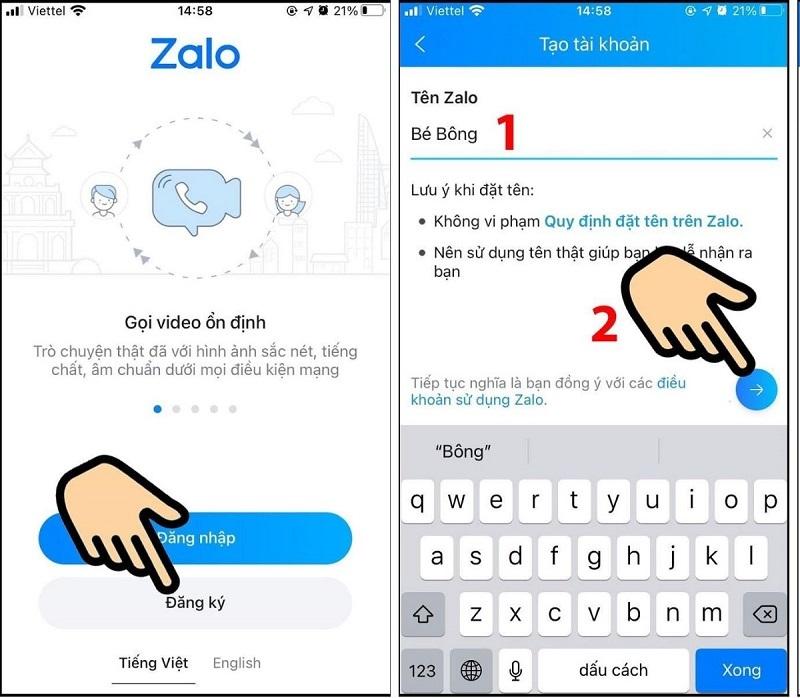
Bước 3: Truy cập trang web smsreceivefree.com và chọn Canada hoặc United States. Lưu ý: phương pháp này không được đảm bảo tính bảo mật cao cho tài khoản Zalo của bạn, vì vậy bạn không nên sử dụng nhiều lần.
Bước 4: Chọn một số điện thoại và sao chép nó.
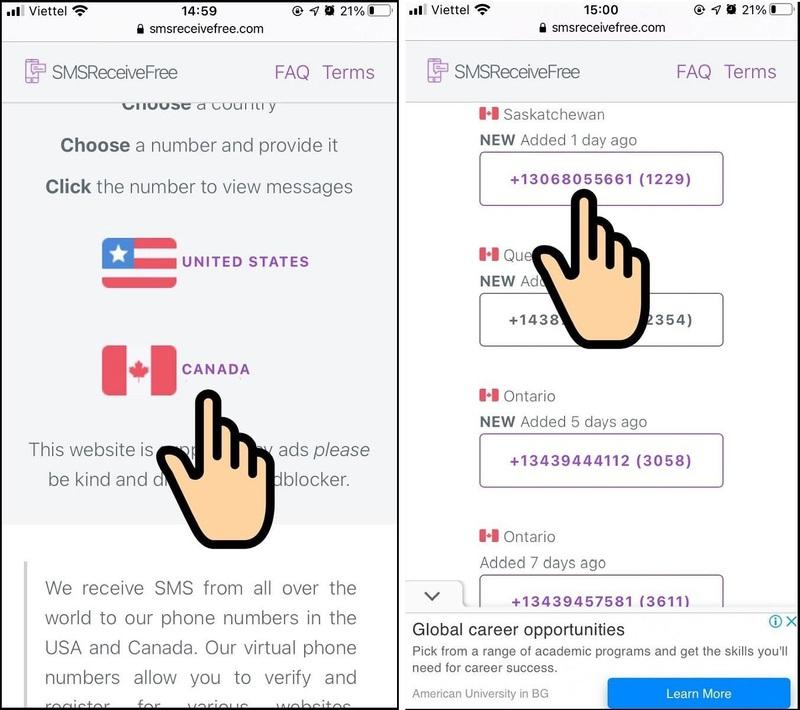
Bước 5: Quay lại giao diện ứng dụng Zalo, nhập số điện thoại đã sao chép vào ô đăng ký, chọn mã vùng CA (Canada) và nhấn mũi tên tiếp tục.
Bước 6: Quay lại trang web smsreceivefree.com để lấy mã OTP.

Bước 7: Quay lại giao diện ứng dụng Zalo để đặt mật khẩu và nhấn “Đăng nhập” để hoàn tất quá trình đăng ký.
Sau khi hoàn tất, bạn có thể sử dụng Zalo như bình thường. Tuy nhiên, bạn nên lưu ý rằng phương pháp này không được khuyến khích để đảm bảo tính bảo mật và an toàn cho tài khoản của bạn.
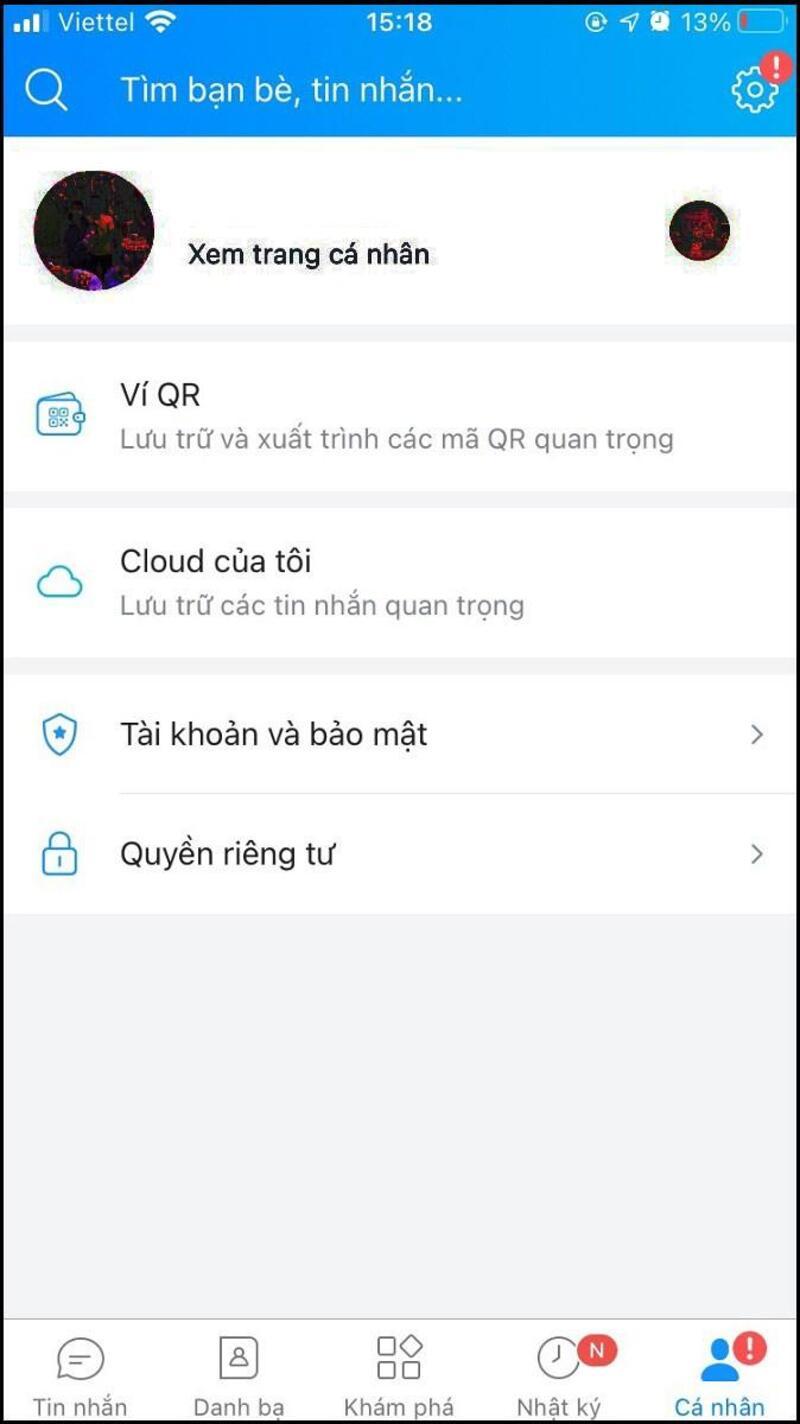
Với cách đăng ký zalo không cần số điện thoại ở trên thì bạn hoàn toàn có thể sở hữu nhiều tài khoản zalo để phục vụ nhu cầu của mình.
Hướng dẫn đổi số điện thoại Zalo khi cần thiết
Để có thể đổi số điện thoại Zalo, bạn chỉ cần thực hiện các bước đơn giản dưới đây:
Bước 1: Bạn truy cập vào tài khoản Zalo trên điện thoại của mình. Tiếp theo đó, hãy chọn “Thêm” và chọn hình bánh răng “Cài đặt”.
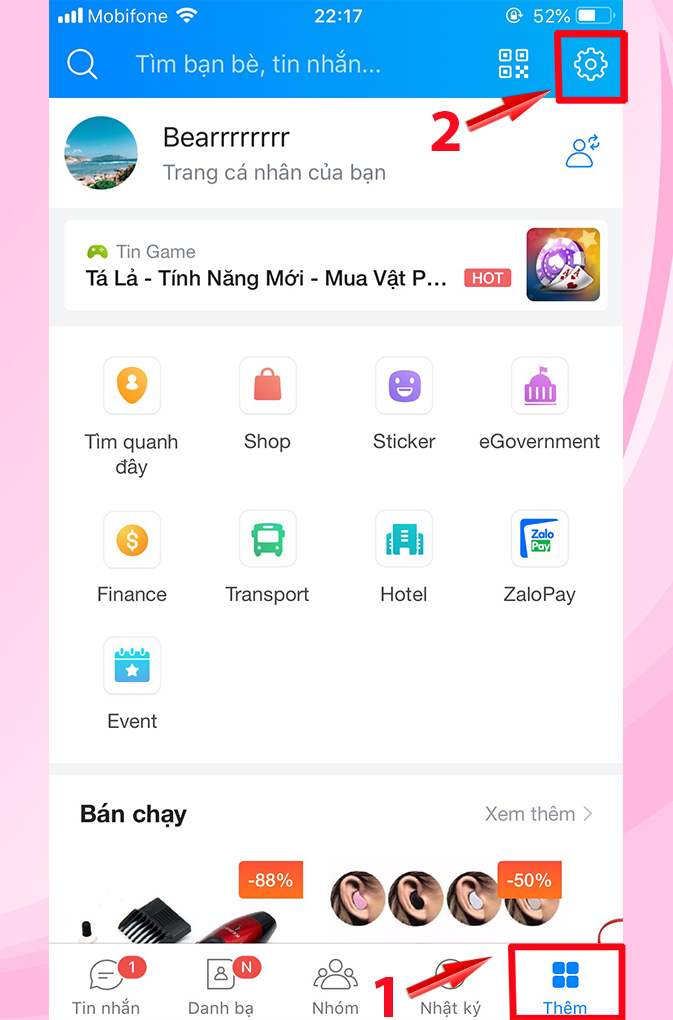
Bước 2: Bạn hãy bấm chọn “Tài khoản và bảo mật” và tiếp tục “Đổi số điện thoại”
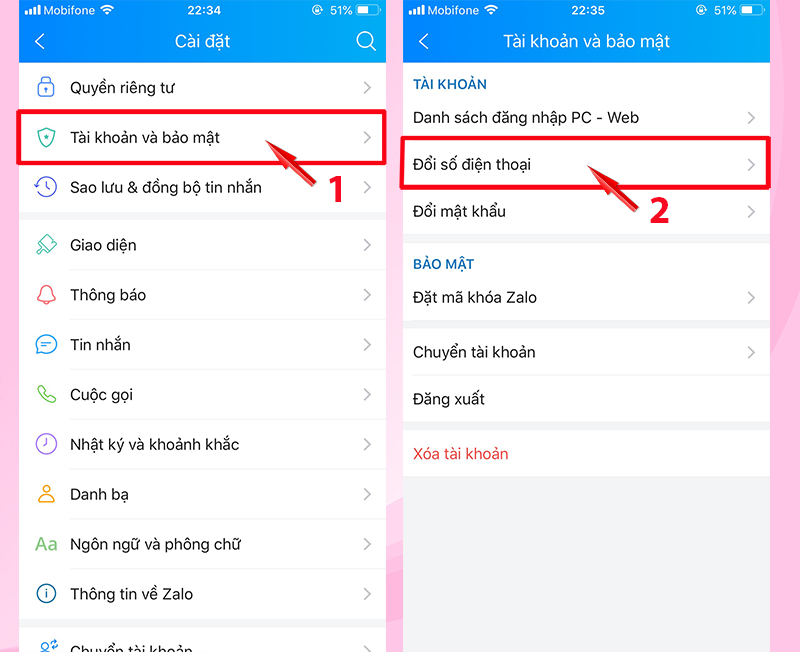
Bước 3: Tại đây, bạn hãy nhập số điện thoại mới của bạn và bấm “Tiếp tục”
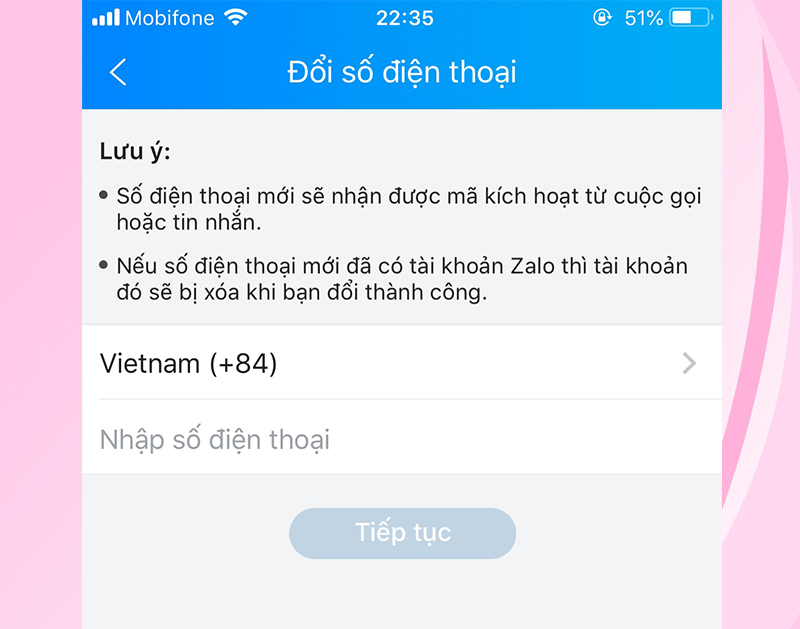
Bước 4: Bạn “Xác nhận” số điện thoại được hệ thống thông báo, sau đó “Nhập mã kích hoạt” đã được gửi tới số điện thoại mà bạn nhập trước đó. Cuối cùng bấm chọn “Tiếp tục”.
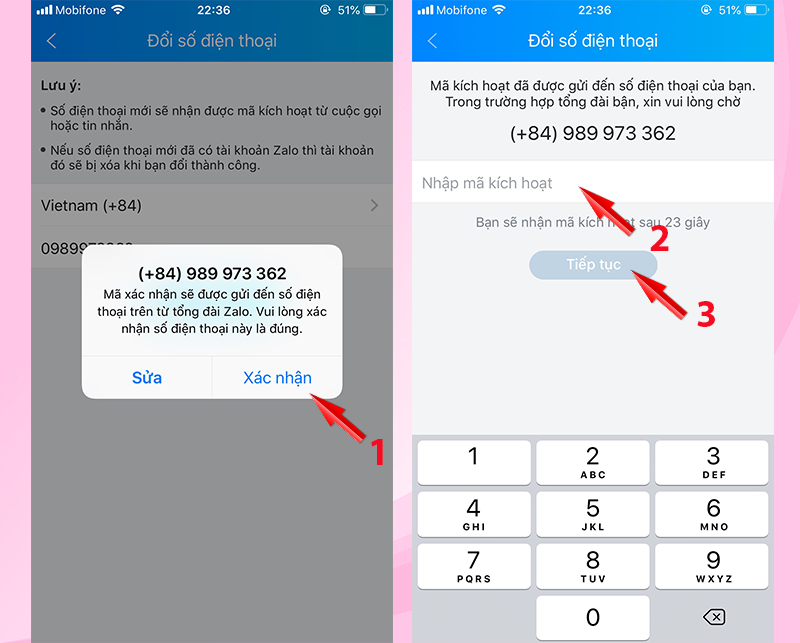 Như vậy, chỉ bằng các bước đơn giản, bạn đã đổi số điện thoại của mình thành công trên zalo.
Như vậy, chỉ bằng các bước đơn giản, bạn đã đổi số điện thoại của mình thành công trên zalo.
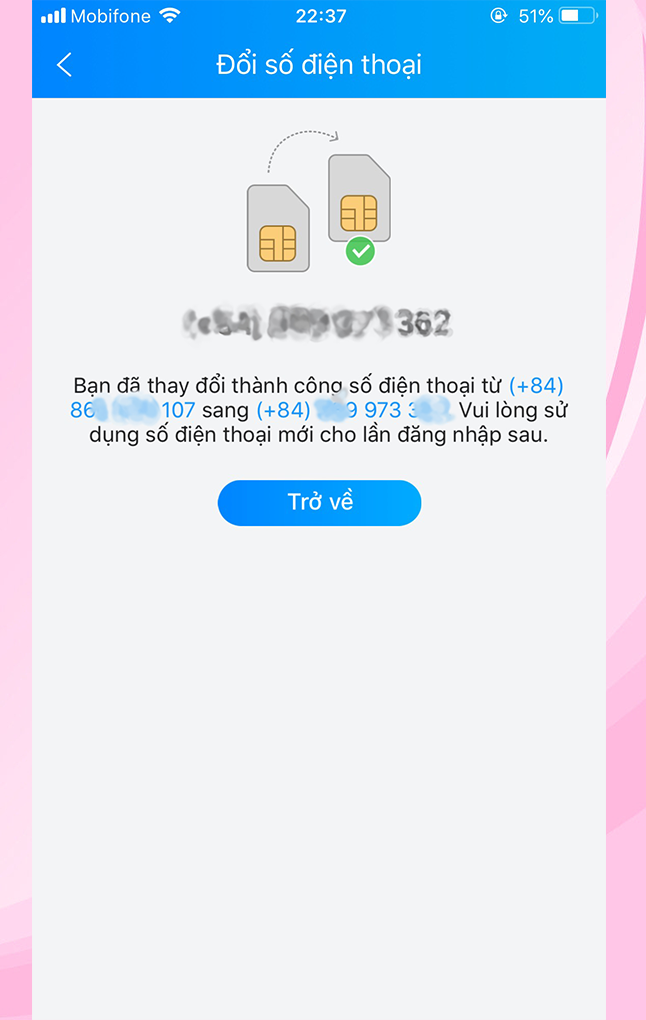
Kết luận
Hi vọng rằng những thông tin đến từ Goiuudai đã giúp bạn hiểu thêm về các thủ thuật liên quan đến zalo. Bằng cách thức đơn giản này, bạn có thể đăng ký sử dụng thêm tài khoản zalo cũng như đổi số điện thoại zalo khi cần trên cả điện thoại lẫn máy tính. Để sử dụng ứng dụng Zalo tốt nhất, bạn có thể liên hệ đến Goiuudai để được tư vấn các gói cước di động với ưu đãi DATA lớn.
